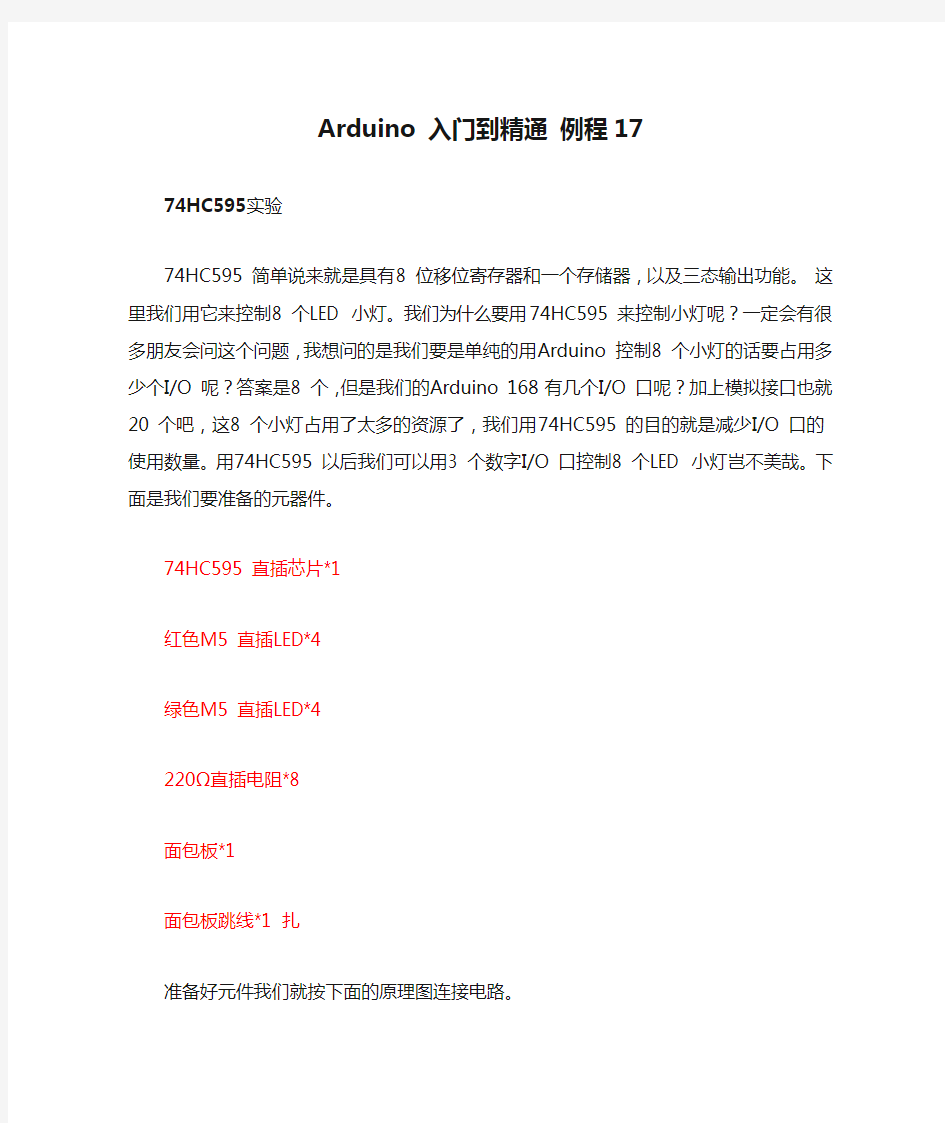
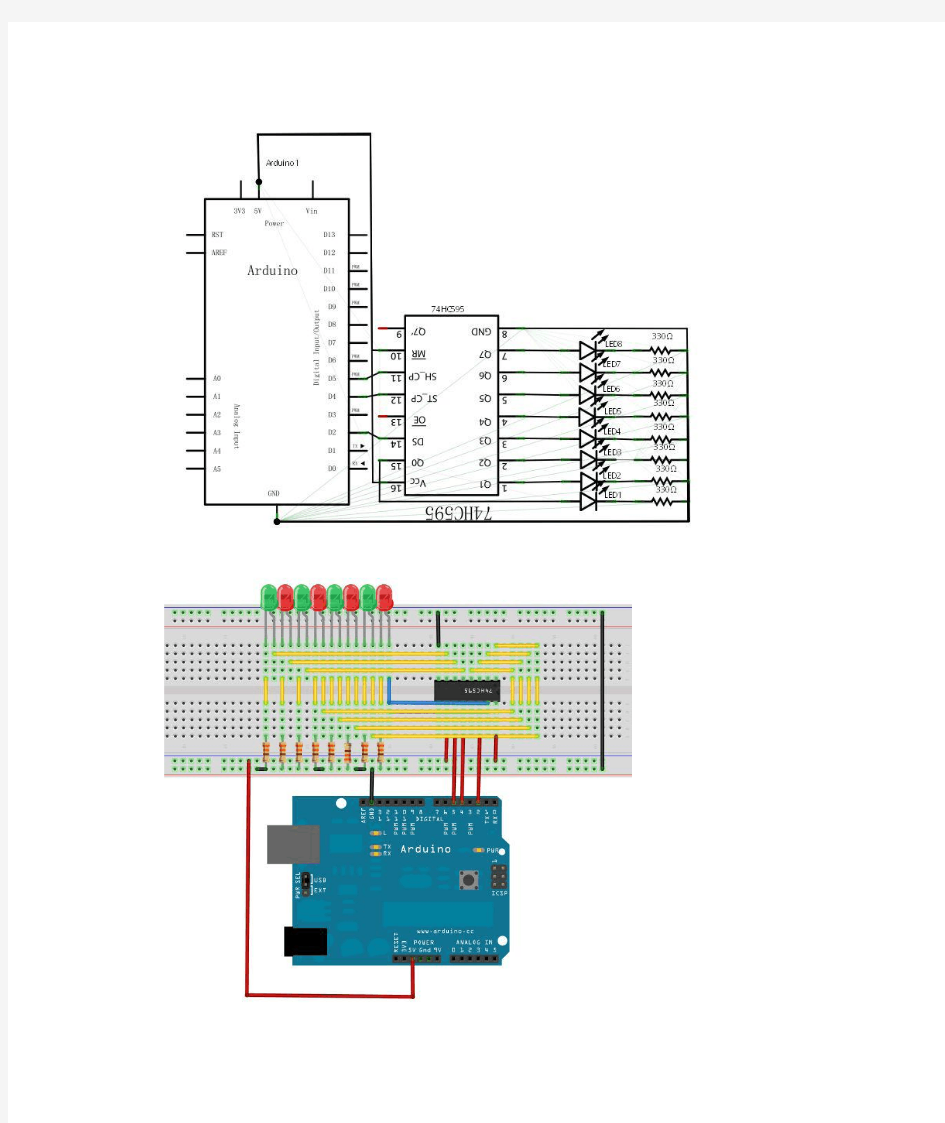
Arduino 入门到精通例程17
74HC595实验
74HC595 简单说来就是具有8 位移位寄存器和一个存储器,以及三态输出功能。这里我们用它来控制8 个LED 小灯。我们为什么要用74HC595 来控制小灯呢?一定会有很多朋友会问这个问题,我想问的是我们要是单纯的用Arduino 控制8 个小灯的话要占用多少个I/O 呢?答案是8 个,但是我们的Arduino 168 有几个I/O 口呢?加上模拟接口也就20 个吧,这8 个小灯占用了太多的资源了,我们用
74HC595 的目的就是减少I/O 口的使用数量。用74HC595 以后我们可以用3 个数字I/O 口控制8 个LED 小灯岂不美哉。下面是我们要准备的元器件。
74HC595 直插芯片*1
红色M5 直插LED*4
绿色M5 直插LED*4
220Ω直插电阻*8
面包板*1
面包板跳线*1 扎
准备好元件我们就按下面的原理图连接电路。
此电路图看似复杂,我们仔细分析以后再结合参考实物就会发现很简
单。
下面是参考源程序:
int data = 2;
int clock = 4;
int latch = 5;
int ledState = 0;
const int ON = HIGH; const int OFF = LOW; void setup()
{
pinMode(data, OUTPUT); pinMode(clock, OUTPUT); pinMode(latch, OUTPUT); }
void loop()
{
int delayTime = 100;
for(int i = 0; i < 256; i++) {
updateLEDs(i);
delay(delayTime);
}
}
void updateLEDs(int value)
{
digitalWrite(latch, LOW);
shiftOut(data, clock, MSBFIRST, value); digitalWrite(latch, HIGH);
}
void updateLEDsLong(int value)
{
digitalWrite(latch, LOW);
for(int i = 0; i < 8; i++)
{
int bit = value & B10000000;
value = value << 1;
if(bit == 128){digitalWrite(data, HIGH);} else{digitalWrite(data, LOW);} digitalWrite(clock, HIGH);
delay(1);
digitalWrite(clock, LOW);
}
digitalWrite(latch, HIGH);
}
int bits[]={B00000001, B00000010, B00000100, B00001000,
B00010000, B00100000,
B01000000, B10000000};
int masks[] ={B11111110, B11111101, B11111011, B11110111, B11101111, B11011111,
B10111111, B01111111};
void changeLED(int led, int state)
{
ledState = ledState & masks[led];
if(state == ON){ledState = ledState | bits[led];}
updateLEDs(ledState);
}
下载完程序大家就可以看到8 个小灯闪烁的美妙场景了。
Ard duin no 可可穿(内ww 穿戴开内部资料大学霸ww.daxue 开发料) 霸 https://www.doczj.com/doc/b016967654.html, 发入门门教 教程
前 言 在可穿戴技术高度被关注的今天,可穿戴技术与最热开源硬件Arduino碰撞到一起,迸发闪亮的火花——LilyPad。LilyPad是Arduino官方出品的一款为可穿戴和电子织设计的微控制器板。除了微控制器之外,它还提供了配套的一系列外设,如LED、振动马达、蜂鸣器以及三轴陀螺仪等。 在本教材中,针对LilyPad的特点和定位,以不同于其他Arduino系列控制板的方式对LilyPad是什么,以及它可以做什么进行了详细的介绍。 最后,在教程中还实现了3个切实可用的项目。大家只要将他们缝纫起来就可以使用了。特别是最后的POV手环,那是非常炫酷的。 许多教材是在学习的同时做出项目,而本教材则更偏向在做项目的同时学习。在做完所有这些项目之后,你的眼界将会被开阔,各种奇思妙想会接踵而至。你一定会在有限的LilyPad硬件上做出无限可能的设计。 1.学习所需的系统和软件 的开发可以在三大主流操作系统Windows、OS X和Linux上进行,本教材主要集中?Arduino 在Windows操作系统; 的开发环境是Arduino IDE,它的安装和使用都非常方便,在教材中也有所介绍。 ?Arduino 2.学习建议 大家购买器件之前,建议大家先初略阅读本书内容,以确定项目中可能需要用到的器件。这样可以避免重复多次购买,或者购买到不需要的器件。
目 录 第1章 LilyPad Arduino概览 (1) 1.1 可穿戴技术和电子织物 (1) 1.2 LilyPad各模块简介 (1) 1.2.1 控制器板 (1) 1.2.3 输出模块 (3) 1.2.4 输入模块 (3) 1.2.5 电源模块 (4) 1.2.6 编程器模块 (5) 1.2.7 LilyPad套装 (5) 1.3 缝纫基础 (6) 1.4 LilyPad和LilyPad Simple (10) 1.4.1 LilyPad (10) 1.4.2 LilyPad Simple (11) 1.5 本书写作思想 (12) 第2章开发环境 (13) 2.1 Arduino IDE (13) 2.1.1 安装包下载 (13) 2.1.2 Windows平台下安装Arduino IDE (15) 2.1.3 Linux平台下安装Arduino IDE (18) 2.2 认识IDE (18) 2.2.1 启动Arduino IDE (18) 2.2.2 新建源文件 (20) 2.2.3 编辑源文件 (21) 2.2.4 保存源文件 (23) 2.2.5 打开已经存在的源文件 (24) 2.3 连接LilyPad (25) 2.3.1 Windows平台的驱动 (25) 2.3.2 Linux平台的驱动 (26) 2.4 Blink (27) 2.4.1 打开官方示例 (27) 2.4.2 连接硬件 (28) 2.4.3 选择板子 (28) 2.4.4 选择端口 (29) 2.4.5 上传程序 (31) 2.4.6 观察运行结果 (31) 第3章Arduino语言基础 (33)
Arduino编程参考手册 首页 程序结构变量基本函数
程序结构 (本节直译自Arduino官网最新Reference) 在Arduino中, 标准的程序入口main函数在内部被定义, 用户只需要关心以下两个函数: setup() 当Arduino板起动时setup()函数会被调用。用它来初始化变量,引脚模式,开始使用某个库,等等。该函数在Arduino板的每次上电和复位时只运行一次。 loop() 在创建setup函数,该函数初始化和设置初始值,loop()函数所做事的正如其名,连续循环,允许你的程序改变状态和响应事件。可以用它来实时控制arduino板。 示例:
控制语句 if if,用于与比较运算符结合使用,测试是否已达到某些条件,例如一个输入数据在某个范围之外。使用格式如下: 该程序测试value是否大于50。如果是,程序将执行特定的动作。换句话说,如果圆括号中的语句为真,大括号中的语句就会执行。如果不是,程序将跳过这段代码。大括号可以被省略,如果这么做,下一行(以分号结尾)将成为唯一的条件语句。
圆括号中要被计算的语句需要一个或多个操作符。 if...else 与基本的if语句相比,由于允许多个测试组合在一起,if/else可以使用更多的控制流。例如,可以测试一个模拟量输入,如果输入值小于500,则采取一个动作,而如果输入值大于或等于500,则采取另一个动作。代码看起来像是这样:
else中可以进行另一个if测试,这样多个相互独立的测试就可以同时进行。每一个测试一个接一个地执行直到遇到一个测试为真为止。当发现一个测试条件为真时,与其关联的代码块就会执行,然后程序将跳到完整的if/else结构的下一行。如果没有一个测试被验证为真。缺省的else语句块,如果存在的话,将被设为默认行为,并执行。 注意:一个else if语句块可能有或者没有终止else语句块,同理。每个else if分支允许有无限多个。
首先讲下简单的乐理知识,知道音乐是怎么演奏出来的自然就可以通过代码来进行编排了。 1.演奏单音符一首乐曲有若干音符组成,一个音符对应一个频率。我们知道到相对应的频率让arduino输出到蜂鸣器蜂鸣器就会放出相应的声音,这里有个表供大家参考: 2.音符的演奏时间我们知道了音符是如何演奏出来的,下一步就是控制音符的演奏时间。每个音符都会播放一定的时间,这样才能构成一首优美的曲子,而不是生硬的一个调的把所有的音符一股脑的都播放出来。如何确定每个音符演奏的单位时间呢? 我们知道,音符节奏分为一拍、半拍、1/4拍、1/8拍,我们规定一拍音符的时间为1;半拍为0.5;1/4拍为0.25;1/8拍为0.125……,所以我们可以为每个音符赋予这样的拍子播
放出来,音乐就成了。 好了我们看看如何将简谱翻译成对应频率和拍子。 以葫芦娃为例: 先看下左上角1=D这里,用的是D调,好那我们就看《音符频率表》中的D行(红色部分), 第一个音符是1 但上面有个点,所以对应的就是589,时间是一拍=1, 第二个音符6(没有点)就是495,时间也是一拍=1, 第三个音符5 即441,因为有下划线所以是半拍=0.5, ……以此类推 第四0这里要注意下,这里是没有声音,但是要是用频率0表示还是会有声音(这个不懂),所以我们用一个很高频率的声音,这样人耳听不到就达到了没有声音的效果,所以频率为-1。拍子=1拍
第五,再接着看到第一句歌词葫芦娃这个娃的音是3—,这表示是两拍,后面每加一个“-”,表示拍子+1(1+1),本例中最多是加到4. 第六,第二句歌词葫芦娃这个娃,3?带个点,点的意思是去3的拍子的一半,即3?的拍子是1+0.5 第七,大家可能会问那弧线怎么表示,这在音乐中属于连音,我们要表示的话,可以稍微改下连音后面那个音的频率,比如减少或增加一些数值(需自己调试),这样表现会更流畅,但操作上更复杂了,本例没有做连音的处理,大家有兴趣可以自己调整下。 所以说了一大堆,规律就是时间上单个音符没有下划线,就是一拍(1),有下划线是半拍(0.5),两个下划线是四分之一拍(0.25),有“—”=前面音符的拍子+1;频率上就是按照音符是否带点,点在上还是在下到表中查找就可以了。 至此原理清楚,随便拿个简谱来我们都可以翻译成代码了。 好,下面进入代码部分,来看下这首《葫芦娃》的代码: 01.#define NOTE_D0 -1 02.#define NOTE_D1 294 03.#define NOTE_D2 330 04.#define NOTE_D3 350 05.#define NOTE_D4 393 06.#define NOTE_D5 441 07.#define NOTE_D6 495 08.#define NOTE_D7 556 09. 10.#define NOTE_DL1 147 11.#define NOTE_DL2 165 12.#define NOTE_DL3 175 13.#define NOTE_DL4 196 14.#define NOTE_DL5 221 15.#define NOTE_DL6 248
Arduino 入门版使用教程 V0.2
https://www.doczj.com/doc/b016967654.html,
Arduino 入门版使用教程
DFRduino Starter kit User Manual
版本号:V 0.22 最后修订日:2010 09 10
仅供内部评测使用,请勿外传
第 1 页 共 90 页
Arduino 入门版使用教程 V0.2
https://www.doczj.com/doc/b016967654.html,
目录
介绍 ......................................................................................................................................................... 3 元件清单 ............................................................................................................................................. 3 Arduino 介绍篇 .................................................................................................................................... 4 概 述 ................................................................................................................................................... 4 Arduino C 语觊介绍............................................................................................................................. 5 结极 ..................................................................................................................................................... 8 功能 ..................................................................................................................................................... 8 Arduino 使用介绍............................................................................................................................... 10 面包板使用介绍 ................................................................................................................................... 29 实验篇 ................................................................................................................................................... 31 第一节 多彩 led 灯实验 ................................................................................................................. 31 第二节 蜂鸣器实验 ......................................................................................................................... 42 第三节 数码管实验 ......................................................................................................................... 47 第四节 按键实验 ............................................................................................................................. 54 第五节 倾斜开关实验 ..................................................................................................................... 64 第六节 光控声音实验 ................................................................................................................... 68 第七节 火焰报警实验 ................................................................................................................... 71 第八节 抢答器实验 ......................................................................................................................... 75 第九节 温度报警实验 ..................................................................................................................... 80 第十节 红外遥控 ............................................................................................................................. 84
仅供内部评测使用,请勿外传
第 2 页 共 90 页
Arduino 入门到精通例程5 5.交通灯设计实验 上面我们已经完成了单个小灯的控制实验,接下来我们就来做一个稍微复杂一点的交通灯实验,其实聪明的朋友们可以看出来这个实验就是将上面单个小灯的实验扩展成3 个颜色的小灯,就可以实现我们模拟交通灯的实验了。我们完成这个实验所需的元件除了Arduino 控制器和下载线还需要的硬件如下: 红色M5 直插LED*1 黄色M5 直插LED*1 绿色M5 直插LED*1 220Ω电阻*3 面包板*1 面包板跳线*1 扎 准备好上述元件我们就可以开工了,我们可以按照上面小灯闪烁的实验举一反三,下面是我们提供参考的原理图,我们使用的分别是数字10、7、4、接口.
既然是交通灯模拟实验,红黄绿三色小灯闪烁时间就要模拟真实的交通灯,我们使用Arduino 的delay()函数来控制延时时间,相对于C 语言就要简单许多了。 下面是一段参考程序: int redled =10; //定义数字10 接口 int yellowled =7; //定义数字7 接口 int greenled =4; //定义数字4 接口 void setup() { pinMode(redled, OUTPUT);//定义红色小灯接口为输出接口 pinMode(yellowled, OUTPUT); //定义黄色小灯接口为输出接口 pinMode(greenled, OUTPUT); //定义绿色小灯接口为输出接口 }
void loop() { digitalWrite(redled, HIGH);//点亮红色小灯 delay(1000);//延时1 秒 digitalWrite(redled, LOW); //熄灭红色小灯 digitalWrite(yellowled, HIGH);//点亮黄色小灯 delay(200);//延时0.2 秒 digitalWrite(yellowled, LOW);//熄灭黄色小灯 digitalWrite(greenled, HIGH);//点亮绿色小灯 delay(1000);//延时1 秒 digitalWrite(greenled, LOW);//熄灭绿色小灯 } 下载程序完成后就可以看到我们自己设计控制的交通灯了。
ARDUINO入门及其简单实验(7例) (1) 1. Arduino硬件开发平台简介 (1) 1.1 Arduino的主要特色 (2) 1.2 Arduino的硬件接口功能描述 (3) 1.3 Arduino的技术性能参数 (3) 1.4 电路原理图 (4) 2. Arduino软件开发平台简介 (5) 2.1 菜单栏 (5) 2.2 工具栏 (6) 2.3 Arduino 语言简介 (6) 3. Arduino开发实例中所用部分器件 (8) 1. LED简介 (8) 2. 光敏电阻简介 (9) 3. 直流电机简介 (9) 4. 电位器简介 (10) 4. Arduino平台应用开发实例 (10) 4.1【实作项目一】利用LED作光敏电阻采样实验 (10) 4.2【实作项目二】利用PWM信号控制LED亮度 (12) 4.3【实作项目三】单键控制一只LED的亮灭 (15) 4.4【实作项目四】利用PWM控制直流电机转速 (17) 4.5【实作项目五】利用电位器手控LED亮度 (19) 4.6【实作项目六】控制LED明暗交替 (21) 4.7【实作项目七】利用光敏电阻控制LED的亮灭 (23) ARDUINO入门及其简单实验(7例) 1. Arduino硬件开发平台简介 Arduino硬件是一块带有USB的I/O接口板(其中包括13条数字I/O引脚,6通道模拟输出,6通道模拟输入),并且具有类似于Java、C语言的集成开发环境。Arduino 既可以扩展一些外接的电子元器件,例如开关、传感器、LED、直流马达、步进马达或其他输入、输出装置;Arduino也可以独立运行,成为一个可以跟交互软件沟通的接口装置,例如:Flash、Processing、Max/MSP、VVVV或其他互动软件。Arduino 开发环境IDE全部开放源代码,可以供大家免费下载、利用,还可以开发出更多激发人们制作欲望的互动作品。
3 Arduino,按键,LED 3.1 问题描述:如何采用Arduino控制器和按键同时控制LED的闪烁 在前面的2个例子中,都是简单地通过将程序烧录到Arduino控制板,然后由控制板来控制LED灯的闪烁,缺乏人情味。那能不能在Arduino控制的过程中,再加上与人的互动呢?答案是肯定的。在这个实验中,我们将增加一个新的材料按键按钮来和Arduino一起控制灯的闪烁。 3.2 所需材料 表3-1:所需材料 序号名称数量作用备注 1 Arduino软件1套提供IDE环境最新版本1.05 2 Arduino UNO开发板1块控制主板各种版本均可 3 USB线1条烧录程序随板子配送 4 杜邦线若干条连接组件 5 发光二极管(LED)1个 LED闪烁 6 电阻(10,200Ω)2个限流 7 多功能面包板1块连接 8 按键按钮1个开关 在进行实验之前,我们先介绍按键按钮的相关属性。 按键按钮 按键是一种经常使用的设备,通过按键可以输入指令和数据来控制电路的开与关,从而达到控制某些设备的运行状态。在本实验中,通过给按键输入高低电平来控制LED灯的闪烁。开关的种类繁多复杂,比如厨房用的单孔开关,卧房用的双控开关,楼道用的声控开关等等,均属于开关的范畴。在我们实验中,主要是用微型开关,但其种类也很多,如图3-1所示。 图3‐1 微型按键开关种类 在本实验中采用的微型开关大致为6*6*5mm的四脚开关。如图3-2所示。
图3-2 本实验用的按键 值得注意的是,1和2是一边的,3和4是一边的,中间有道痕分开。其原理如图3-3所示,当按键按下去时,1,2,3,4四个管脚接合在一起,2根导线连通,变成一根导线。电路导通,起到触发(关)作用。当松开按钮,1,2,3,4四个管脚断开,起到开的作用。 图3‐3 按键按钮原理图 3.3 实验原理图 当按键按钮按下,获取一个高电平,触发在Arduino控制下的LED闪烁。当然,我们也可以设置为按键按下是LED灯不亮,当松开按键时,LED灯闪烁,请看后面的代码分析。原理图如3-4所示,就是在实验1的基础上增加一个按键按钮。
——什么是Arduino/Arduino是什么 Arduino是一块简单、方便使用的通用GPIO接口板,并可以通过USB接口和电脑通信。 作为一块通用IO接口板,Arduino提供丰富的资源,包括: 13个数字IO口(DIO数字输入输出口); 6个PWM输出(AOUT可做模拟输出口使用); 5个模拟输入口(AIN模拟输入)。 Arduino开发使用java开发的编程环境,使用类c语言编程,并提供丰富的库函数。 Arduino可以和下列软件结合创作丰富多彩的互动作品:Flash,Processing,Max/MSP,VVVV…等。 Arduino也可以用独立的方式运作,开发电子互动作品,例如:开关控制Switch、传感器sensors输入、LED等显示器件、各种马达或其它输出装置。 下面是Arduino的硬件实物图片: Arduino实物图
——Arduino可以做什么 目前计算机的输入和输出设备,大家常见的、也是大家做熟悉的就是:键盘(输入)、鼠标(输入)、麦克(输入)和音响(输出)、显示器(输出);对于一些玩游戏的朋友可能还包括游戏杆(输入),做音乐的可能还会接触到MIDI (输入)。 上述设备都很专业,功能也非常专一。你没办法让键盘给你唱歌,同样,你也没办法让音响替你输入文本。 Arduino更像是一种半成品,它提供通用的输入输出接口。你可以通过编程,把Arduino加工成你需要的输入输出设备。 你可以把Arduino做成键盘、鼠标、麦克等输入设备;你也可以把Arduino做成音响、显示器等输出设备。最重要的是,你可以把Arduino做成任何你希望的互动工具(输入和输出)。 如果你愿意,或者你需要,你完全可做使用Arduino开发出一个会唱歌的键盘或者一个让你的音响替你打字。(夸张的说法) 总之,Arduino是什么,是根据你的需求来确定的。你跟电脑之间的交互,从此插上了翅膀。
Arduino 入门到精通例程1 1、Hello World! 首先先来练习一个不需要其他辅助元件,只需要一块Arduino 和一根下载线的简单实验,让我们的Arduino 说出“Hello World!”,这是一个让Arduino 和PC 机通信的实验,这也是一个入门试验,希望可以带领大家进入Arduino 的世界。 这个实验我们需要用到的实验硬件有: Arduino 控制器 USB 下载线 我们按照上面所讲的将Arduino 的驱动安装好后,我们打开Arduino 的软件,编写一段程序让Arduino 接受到我们发的指令就显示“Hello World!”字符串,当然您也可以让Arduino 不用接受任何指令就直接不断回显“Hello World!”,其实很简单,一条
if()语句就可以让你的Arduino 听从你的指令了,我们再借用一下Arduino 自带的数字13 口LED,让Arduino 接受到指令时LED 闪烁一下,再显示“Hello World!” 下面给大家一段参考程序。 int val;//定义变量val int ledpin=13;//定义数字接口13 void setup() { Serial.begin(9600);//设置波特率为9600,这里要跟软件设置相一致。当接入特定设备(如:蓝牙)时,我们也要跟其他设备的波特率达到一致。pinMode(ledpin,OUTPUT);//设置数字13 口为输出接口,Arduino 上我们用到的I/O 口都要进行类似这样的定义。 } void loop() { val=Serial.read();//读取PC 机发送给Arduino 的指令或字符,并将该指令或字符赋给val if(val=='R')//判断接收到的指令或字符是否是“R”。 {//如果接收到的是“R”字符 digitalWrite(ledpin,HIGH);//点亮数字13 口LED。 delay(500); digitalWrite(ledpin,LOW);//熄灭数字13 口LED delay(500);
Arduino 入门到精通例程 6 6按键控制LED实验 I/O 口的意思即为INPUT接口和OUTPUT接口,到目前为止我们设计的小灯 实验都还只是应用到Arduino的I/O 口的输出功能,这个实验我们来尝试一下使用Arduino的I/O 口的输入功能即为读取外接设备的输出值,我们用一个按键和一个LED小灯完成一个输入输出结合使用的实验,让大家能简单了解I/O的作用。按键开关大家都应该比较了解,属于开关量(数字量)元件,按下时为闭合(导通)状态。完成本实验要 用到的元件如下: 按键开关*1 红色M5 直插LED*1 220 Q电阻*1 10K Q电阻*1 面包板*1 面包板跳线*1 扎 我们将按键接到数字7接口,红色小灯接到数字11接口(Arduino控制器0-13数字I/O接口都可以用来接按键和小灯,但是尽量不选择0和1接口,0和1接口为接口功能复用,除I/O 口功能外也是串口通信接口,下载程序时属于与PC 机通信故应保持0和1接口悬空,所以为避免插拔线的麻烦尽量不选用0和1 接口),按下面的原理图连接好电路。下面开始编写程序,我们就让按键按下时小灯亮起,根据前面的学习相信这个程序很容易就能编写出来,相对于前面几个实验这个实验的程序中多加了一条条件判断语句,这里我们使用if 语句,Arduino的程序便写语句是基于C语言的,所以C的条件判断语句自然也适用于Arduino,像while、swich等等。这里根据个人喜好我们习惯于使用简单易于理解的if 语句给大家做演示例程。
我们分析电路可知当按键按下时,数字7 接口可读出为高电平,这时我们使数字11 口输出高电平可使小灯亮起,程序中我们判断数字7 口是否为低电平,要为低电平使数字11 口输出也为低电平小灯不亮,原理同上。 参考源程序: int ledpin=11;// 定义数字11 接口 int inpin=7;// 定义数字7 接口 int val;// 定义变量val void setup(){pi nM ode(ledpi n,0 UTPUT);// 定义小灯接口为输出接口 pinMode(inpin,INPUT);〃定义按键接口为输入接口}void loop(){val=digitalRead(inpin);〃读取数字7 口电平值赋给val if(val==LOW)〃检测按键是否按下,按键按下时小灯亮起 { digitalWrite(ledpin,LOW);} else { digitalWrite(ledp in ,HIGH);}}下载完程序我们本次的小灯配合按键的实验就完 成了,本实验的原理很简单,广泛被用于各种电路和电器中,实际生活中大家也不难在各种设备上发现,例如大家的手机当按下任一按键时背光灯就会亮起,这就是典型应用了,下面一个实验就是一个最简单的生活中应用实例--------------- 抢答器。
第1章进入Arduino的世界 欢迎来到Arduino的世界!Arduino是一个开源的开发平台,在全世界范围内成千上万的人正在用它开发制作一个又一个电子产品,这些电子产品包括从平时生活的小物件到时下流行的3D打印机,它降低了电子开发的门槛,即使是从零开始的入门者也能迅速上手,制作有趣的东西,这便是开源Arduino的魅力。通过本书的介绍,读者对Arduino会有一个更全面的认识。 本章知识点: Arduino的起源与发展 Arduino的特点 Arduino开发板简介 Arduino的未来展望 什么是Arduino 什么是Arduino相信很多读者会有这个疑问,也需要一个全面而准确的答案。不仅是读者,很多使用Arduino的人也许对这个问题都难以给出一个准确的说法,甚至认为手中的开发板就是Arduino,其实这并不准确。那么,Arduino究竟该如何理解呢
1.1.1 Arduino不只是电路板 Arduino是一种开源的电子平台,该平台最初主要基于AVR单片机的微控制器[1]和相应的开发软件,目前在国内正受到电子发烧友的广泛关注。自从2005年Arduino腾空出世以来,其硬件和开发环境一直进行着更新迭代。现在Arduino已经有将近十年的发展历史,因此市场上称为Arduino 的电路板已经有各式各样的版本了。Arduino开发团队正式发布的是Arduino Uno和Arduino Mega 2560,如图1-1和图1-2所示。 图1-1 Arduino Uno R3 图1-2 Arduino Mega 2560 R3 图1-1和图1-2所示的开发板就是所谓的Arduino I/O印刷电路 板(Printed Circuit Board, PCB)。 Arduino项目起源于意大利,该名字在意大利是男性用名,音译为“阿尔杜伊诺”,意思为“强壮的朋友”,通常作为专有名词,在拼写时首字母需要大写。其创始团队成员包括:Massimo Banzi、David Cuartielles、Tom Igoe、Gianluca Martino、David Mellis和Nicholas Zambetti 6人。Arduino的出现并不是偶然,Arduino最初是为一些非电子工程专业的学生 [1] 关于AVR单片机的内容会在第3章进行介绍。
Arduino 入门到精通例程16 数码管显示实验 数码管是一种常见的普遍的显示数字的显示器件,日常生活中例如:电磁炉,全自动洗衣机,太阳能水温显示,电子钟…..等等数不甚数。说以掌握数码管的显示原理,是很有必要的。 数码管是一种半导体发光器件,其基本单元是发光二极管。数码管按段数分为七段数码管和八段数码管,八段数码管比七段数码管多一个发光二极管单元(多一个小数点显示),本实验所使用的是八段数码管。按发光二极管单元连接方式分为共阳极数码管和共阴极数码管。共阳数码管是指将所有发光二极管的阳极接到一起形成公共阳极(COM)的数码管。共阳数码管在应用时应将公共极COM 接到+5V,当某一字段发光二极管的阴极为低电平时,相应字段就点亮。当某一字段的阴极为高电平时,相应字段就不亮。共阴数码管是指将所有发光二极管的阴极接到一起形成公共阴极(COM)的数码管。共阴数码管在应用时应将公共极COM 接到地线GND 上,当某一字段发光二极管的阳极为高电平时,相应字段就点亮。当某一字段的阳极为低电平时,相应字段就不亮。
数码管的每一段是由发光二极管组成,所以在使用时跟发光二极管一样,也要连接限流电阻,否则电流过大会烧毁发光二极管的。本实验用的是共阴极的数码管,共阴数码管在应用时应将公共极接到GND,当某一字段发光二极管的阳极为低电平时,相应字段就点熄灭。当某一字段的阳极为高电平时,相应字段就点亮。介绍完原理, 我们开始准备实验用元器件。 八段数码管*1 220Ω直插电阻*8 面包板*1 面包板跳线*1 扎 我们参考实物连接图按原理图连接好电路。
数码管共有七段显示数字的段,还有一个显示小数点的段。当让数码管显示数字时,只要将相应的段点亮即可。例如:让数码管显示数字1,则将b、c 段点亮即可。将每个数字写成一个子程序。在主程序中每隔2s 显示一个数字,让数码管循环显示1~8 数字。每一个数字显示的时间由延时时间来决定,时间设置的大些,显示的时间就长些,时间设置的小些,显示的时间就短。 参考程序源代码: //设置控制各段的数字IO 脚
林锋教你一步一步玩机器人(arduino)系列 ------制作篇 (入门组件上) ----- 张林锋/文 2012-5-28
目录 1 前言 (3) 2. 准备工作 (3) 2.1 元器件准备工作 (3) 2.2 实验板子准备 (4) 3 LED 实验 (5) 4 蜂鸣器实验 (7) 5.按键实验 (9) 6 8*8点阵实验 (11) 7 串口实验 (12) 8 模拟量输入(电压输入) (16) 9 直流电机控制(L298N驱动模块) (18) 10 PMW 脉冲宽度调试 (21) 11 控制舵机 (22) 12 超声波模块 (23) 13 巡线防跌模块 (26) 14 红外遥控 (27) 说明 写这系列文章主要目的是和读者一同分享下自己的学习过程,也希望能给读者带来一些帮助,文章部分内容剪裁网络文章,部分自己撰写。文章内容用于爱好者之间学习,不得用于商业目的。当然笔者才疏学浅,所书内容难免有缺点和漏洞,还请读者多多海涵,希望能和广大电子爱好者交流心得。 本人QQ:65198204 邮箱:65198024@https://www.doczj.com/doc/b016967654.html, 博客:https://www.doczj.com/doc/b016967654.html,/u/2775824690
1 前言 在淘宝买的Arduino 主板套件终于在26号到了,物流也太慢了,发了4天才到。套件包含:4轮小车,Arduino MEGA 2560 主板,配套的MEGA Sensor Shield V2.0扩展板,超声波模块,红外遥控模块,寻线防跌模块,舵机。套件是在27°寒语电子工作室(https://www.doczj.com/doc/b016967654.html,/)买的,也就是科易互动科技的子站(https://www.doczj.com/doc/b016967654.html,/)。 备注一下:套件性价比很高,也有配套的相关资料,不过个人觉得配套资料写的不够详细和全面,对于新手制作会带来很多不便。 在制作篇系列文章中,我会对入门组件的应用,以及4轮小车套件的制作,做出详细的制作流程,图文并茂。相信会对新手入门带来一定收获。 读者在做本文章实验时可以结合阅读我的相关入门知识文章,基本篇,硬件篇,软件篇。 制作篇分:入门上篇:主要介绍一些基础配件,以及小车所要用的器件。 4轮小车篇:主要介绍小车制作全过程。 入门下篇:主要介绍一些其他外围器件应用。比如:1602,12864液晶应用,时钟模块应用等。 4轮小车改造篇:加入自己的一些元素。 2. 准备工作 2.1 元器件准备工作 本篇实验器件所用到的元器件如下:(1)发光二极管(2)蜂鸣器(3)按键(4)可变电阻(5)8*8点阵(6)串口(7)直流电机(8)伺服电机(9)超声波模块(10)寻线防跌模块(11)红外遥控。 下面给我的全家福来个图,呵呵。
1602液晶實驗 本次試驗使用arduino直接驅動1602液晶顯示文字 1602液晶在應用中非常廣泛,最初的1602液晶使用的是HD44780控制器,現在各個廠家的1602模塊基本上都是採用了與之兼容的IC,所以特性上基本都是一致的。 1602LCD主要技術參數 顯示容量為16×2個字符; 晶片工作電壓為4.5~5.5V; 工作電流為2.0mA(5.0V); 模組最佳工作電壓為5.0V; 字符尺寸為2.95×4.35(W×H)mm。 1602液晶接腳定義 接腳說明: 1、兩組電源一組是模塊的電源一組是背光板的電源一般均使用5V供電。本次試驗背光使用3.3V供電也可以工作。 2、VL是調節對比度的引腳,串聯不大於5KΩ的電位器進行調節。本次實驗使用1KΩ的電阻來設定對比度。其連接分高電位與低電位接法,本次使用低電位接法,串聯1KΩ電阻後接GND。 3、RS 是很多液晶上都有的引腳是命令/數據選擇引腳該腳電平為高時表示將進行數據操作;為低時表示進行命令操作。 4、RW 也是很多液晶上都有的引腳是讀寫選擇端該腳電平為高是表示要對液晶進行讀操作;為低時表示要進行寫操作。 5、E 同樣很多液晶模塊有此引腳通常在總線上信號穩定後給一正脈衝通知把數據讀走,在此腳為高電平的時候總線不允許變化。 6、D0—D7 8 位雙向並行總線,用來傳送命令和數據。
7、BLA是背光源正極,BLK是背光源負極。1602液晶的基本操作分以下四種: 下圖就是1602液晶實物圖
1602直接與arduino通信,根據產品手冊描述,分8位連接法與4位連接法,咱們先使用8位連接法進行實驗。硬件連接方式如下圖
Arduino 教程一 数字输出 教程一:
Arduino, 教程 11 Comments ?
Arduino 的数字 I/O 被分成两个部分,其中每个部分都包含有 6 个可用的 I/O 管脚,即管脚 2 到管脚 7 和管脚 8 到管脚 13。除了管脚 13 上接了一个 1K 的电阻之外,其他各个管脚都直接连接到 ATmega 上。我们可以利用一个 6 位的数字跑马灯,来对 Arduino 数字 I/O 的输出功能进行验证,以下是相应的原理图: 电路中在每个 I/O 管脚上加的那个 1K 电阻被称为限流电阻, 由于发光二极管在电路中没有等效电阻值, 使用限流电阻可 以使元件上通过的电流不至于过大,能够起到保护的作用。 该工程对应的代码为:
int BASE = 2; int NUM = 6; int index = 0; void setup() { for (int i = BASE; i < BASE + NUM; i ++) { pinMode(i, OUTPUT); } } void loop() { for (int i = BASE; i < BASE + NUM; i ++) { digitalWrite(i, LOW); } digitalWrite(BASE + index, HIGH); index = (index + 1) % NUM; delay(100); }
下载并运行该工程,连接在 Arduino 数字 I/O 管脚 2 到管脚 7 上的发光二极管会依次点亮 0.1 秒,然后再熄灭:
1
这个实验可以用来验证数字 I/O 输出的正确性。Arduino 上一共有十二个数字 I/O 管脚,我们可以用同样的办法验证其他六个管脚的正 确性,而这只需要对上述工程的第一行做相应的修改就可以了:
int BASE = 8;
SEP
01
Arduino 教程二 数字输入 教程二:
Arduino, 教程 3 Comments ?
在数字电路中开关(switch)是一种基本的输入形式,它的作用是保持电路的连接或者断开。Arduino 从数字 I/O 管脚上只能读出高电 平(5V)或者低电平(0V),因此我们首先面临到的一个问题就是如何将开关的开/断状态转变成 Arduino 能够读取的高/低电平。解 决的办法是通过上/下拉电阻,按照电路的不同通常又可以分为正逻辑(Positive Logic)和负逻辑(Inverted Logic)两种。 在正逻辑电路中,开关一端接电源,另一端则通过一个 10K 的下拉电阻接地,输入信号从开关和电阻间引出。当开关断开的时候, 输入信号被电阻“拉”向地,形成低电平(0V);当开关接通的时候,输入信号直接与电源相连,形成高电平。对于经常用到的按压式 开关来讲,就是按下为高,抬起为低。 在负逻辑电路中,开关一端接地,另一端则通过一个 10K 的上拉电阻接电源,输入信号同样也是从开关 和电阻间引出。当开关断开时,输入信号被电阻“拉” 向电源,形成高电平(5V);当开关接通的时候,输 入信号直接与地相连,形成低电平。对于经常用到的 按压式开关来讲,就是按下为低,抬起为高。 为了验证 Arduino 数字 I/O 的输入功能,我们可以将 开关接在 Arduino 的任意一个数字 I/O 管脚上(13 除 外),并通过读取它的接通或者断开状态,来控制其 它数字 I/O 管脚的高低。本实验采用的原理图如下所 示,其中开关接在数字 I/O 的 7 号管脚上,被控的发 光二极管接在数字 I/O 的 13 号管脚上:
Arduino 教程三 模拟输入 教程三:
Arduino, 教程 5 Comments ?
2
Arduino 入门教程(13)—彩灯调光台 我们已经接触过 RGB LED 了,可以实现变色,这回儿我们需要加入互动元素进去。通过三个电位器来任意变换对应的R、G、B,组合成任何你想要的颜色,在家做个心情灯吧,随心情任意切换。 所需材料 1×5mm RGB LED 灯 3×220 欧电阻 3×10K 电位器 STEP 1:硬件连接 STEP 2:输入代码 1. int redPin = 9;// R – digital 9 2. int greenPin = 10;// G – digital 10 3. int bluePin = 11;// B – digital 11 4. // 电位器1 – analog 0 int potRedPin = 0;
5. int potGreenPin = 1; // 电位器2 – analog 1 6. int potBluePin = 2; // 电位器3 – analog 2 7. 8. void setup(){ 9. pinMode(redPin,OUTPUT); 10. pinMode(greenPin,OUTPUT); 11. pinMode(bluePin,OUTPUT); 12. Serial.begin(9600); // 初始化串口 13. } 14. 15. void loop(){ 16. int potRed = analogRead(potRedPin); // potRed存储模拟口 0读到的值 17. int potGreen = analogRead(potGreenPin); // potGreen存储模拟 口1读到的值 18. int potBlue = analogRead(potBluePin); // potBlue存储模拟口 2读到的值 19. 20. int val1 = map(potRed,0,1023,0,255); //通过map函数转换 为0~255的值 21. int val2 = map(potGreen,0,1023,0,255); 22. int val3 = map(potBlue,0,1023,0,255); 23. 24. //串口依次输出Red,Green,Blue对应值 25. Serial.print("Red:"); 26. Serial.print(val1); 27. Serial.print("Green:"); 28. Serial.print(val2); 29. Serial.print("Blue:"); 30. Serial.println(val3); 31. 32. colorRGB(val1,val2,val3); // 让RGB LED 呈现对应颜色 33. } 34. 35. //该函数用于显示颜色 36. void colorRGB(int red, int green, int blue){